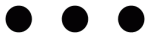요즘은 PC보다 스마트폰으로 궁금하거나 필요한 정보를 검색하는 일이 많아졌습니다. 스마트폰은 휴대성이 편하고 언제 어디서든 인터넷만 연결되어 있다면 원하는 정보를 찾을 수 있기 때문인데요. 자신이 검색한 정보를 다른 누군가가 본다면 어떨까요? 저는 아무리 가까운 사이라도 나만의 공간이 따로 필요하다고 생각합니다. 저처럼 자신의 검색기록이나 방문기록을 노출하기 꺼려하시는 분들이 계실거 같아서 포스팅하게 되었습니다. 그럼 오늘은 스마트폰, 자세히 말해 제가 사용하고 있는 갤럭시 비밀모드 설정방법에 대해 알려드리겠습니다.
갤럭시 비밀모드란?
갤럭시 비밀모드란, 다른 사람이 내 스마트폰을 사용하더라도 내 검색기록, 방문기록, 북마크, 저장한 페이지를 노출되지 않도록 보호해주는 기능입니다. 또한 사이트에서 사용자를 추적하지 못하도록 보호하고 비밀모드를 끌 때 방문기록과 쿠키가 모두 자동으로 삭제시켜줍니다.
* 비밀모드 사용 중에는 화면캡처(스크린샷)를 사용하지 못합니다.
갤럭시 비밀모드 설정방법 (1) : 비밀번호 미설정
갤럭시 비밀모드를 사용할 수 있는 방법은 3가지가 있습니다. 그 중에 먼저 갤럭시 비밀모드에 비밀번호를 걸어두지 않고 사용하는 방법입니다. 비밀모드를 켜고 끄는게 간편하고 자유롭지만 자신말고도 누구나 켜고 끌 수 있다는 단점이 있습니다.

▲ 삼성 인터넷을 실행시킵니다.

▲ 인터넷 실행 후, 하단에 [탭 모드]를 선택합니다.

▲ 하단에 [비밀모드 켜기]를 실행시킨다.
* 비밀모드 사용중에는 화면캡처가 불가능하여 결과화면은 올리지 못하였습니다.
갤럭시 비밀모드 설정방법 (2) : 비밀번호 설정
두번째 방법은 비밀모드에 비밀번호를 설정하는 방법입니다. 비밀번호를 설정함으로써 다른 사람으로부터 내 정보를 보호할 수 있습니다.

▲ 오른쪽 하단에 [메뉴] 선택 후, [설정] 선택

▲ [고급]에서 [개인정보 보호 및 보안] 선택 후 [비밀 모드 설정] 선택

▲ [비밀번호 사용] 체크 후, 문자 1개 이상 포함하여 비밀번호 입력히고 생체인식 사용 시 바로아래 [생체인식도 사용]에 체크해줍니다.

▲ [비밀번호 사용]을 완료하면 체크 표시가 되고, 아래쪽 [생체 인식]에서 원하는 접근 데이터를 선택합니다.
갤럭시 비밀모드 설정방법 (3) : 비밀번호 설정
두번째 방법처럼 비밀번호를 설정하지만 비밀모드 실행과정이 조금 다릅니다.

▲ 인터넷 하단 [탭 모드]를 선택한 후, 오른쪽 상단에 [옵션]을 선택합니다.

▲ [비밀 모드 설정]을 선택한 후 [방법2]와 동일하게 비밀번호 설정을 합니다.
이상 갤럭시 비밀모드 설정방법에 대해서 알아보았는데요. 이제는 스마트폰뿐만 아니라 스마트폰 안에 있는 자신만의 정보나 공간에도 안전하게 보호할 수 있어야합니다. 개인의 프라이버시를 중요시하게 생각하는 요즘 여러분들도 비밀모드를 통하여 자신의 정보를 안전하게 보호하시기 바랍니다.
'생활정보' 카테고리의 다른 글
| 국민연금공단 홈페이지 : 내연금 알아보기 (0) | 2019.11.22 |
|---|---|
| [플레시게임] 탱크키우기 게임 DIEP.IO(다이피오) 총정리 : 게임 시작하기 (0) | 2019.11.16 |
| 과적 단속과 과적 벌금 기준 (0) | 2019.11.13 |
| 스마트폰과 PC 삼성노트 동기화 하기 (2) | 2019.11.13 |
| 지니뮤직 잠금화면 설정하기 (0) | 2019.11.10 |
이 글을 공유하기